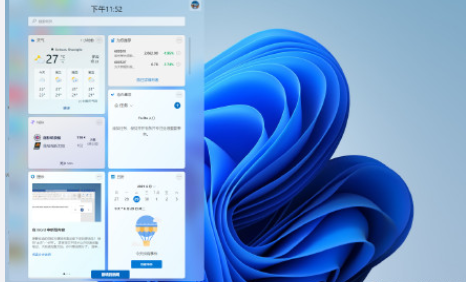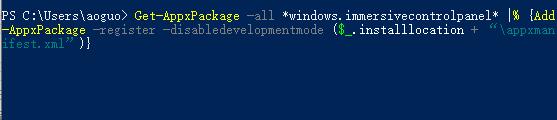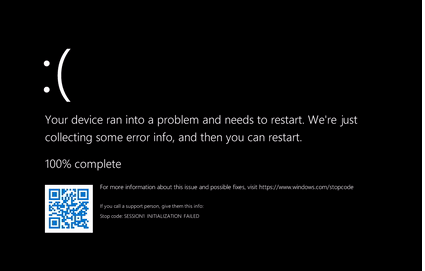Win11任务栏设置打开闪退怎么办?Win11任务栏设置打开闪退解决方法
现在的Win11系统是微软推出的第一个预览版本,这个版本难免存在很多的bug,其中就包括我们在安装中文语言包后,出现的任务栏设置打开就闪退的情况,我们可以尝试通过输入命令的方法来解决问题,下面就和小编一起来看看解决方法吧。
Win11任务栏设置打开闪退解决方法
1、最好的方法其实是我们不按照中文包,根据网友反馈,不安装中文包就不会出现任务栏设置闪退的问题。
2、如果大家实在是用不惯英文版,那就只能通过下面的方法尝试能不能解决了。
方法一:
1、首先点击任务栏中的放大镜按钮打开搜索框,在其中搜索“powershell”并打开。
2、在其中输入“Get-AppxPackage -all *windows.immersivecontrolpanel* |% {Add-AppxPackage -register -disabledevelopmentmode ($_.installlocation + “appxmanifest.xml”)}”回车确定即可。
方法二:
1、如果输入命令的方法无效,那我们可以找没有汉化的win11系统用户,拷贝一个“taskbarcpl.dll.mui”文件。
2、然后将它放到以下路径“WindowsSystem32zh-CN和WindowsSystem32zh-CN”。
3、如果我们我们身边没有安装win11的用户,那就只能选择重装系统了。
4、首先下载并使用镜像系统安装,非常方便。
5、不会安装的话可以点击右侧链接查看教程。
5、安装完成后使用上面的方法找到“taskbarcpl.dll.mui”文件,备份好。
6、然后我们下载安装中文语言包,将准备好的文件放入第2步的路径就可以了。
相关文章
- Win11任务栏消失了怎么办 Win11任务栏卡死无反应解决方法
- Win11任务栏图标不合并怎么设置?
- Win11任务栏如何使用小图标?Win11任务栏使用小图标的方法
- Win11任务栏被合并怎么解决?Win11任务栏被合并解决方法
- Win11任务栏位于顶部时不显示缩略图怎么解决?
- 在Win11中任务栏位置不能改变怎么办?Win11任务栏位置不能改解决方法
- Win11任务栏大小怎么更改 Win11更改任务栏大小的设置方法
- Win11任务栏不能调节多任务怎么办?Win11任务栏不能调节多任务解决方法
- Win11任务栏图标变黑怎么办?Win11任务栏图标变黑的解决方法
- Win11任务栏卡死怎么解决 Win11任务栏卡死的解决方法
- Win11任务栏怎么隐藏 Win11隐藏任务栏的方法介绍
- Win11怎么把任务栏调到左边?Win11任务栏在下面怎么调到左边?
- Win11如何设置任务栏不合并窗口?Win11取消任务栏合并窗口的方法
- Win11任务栏图标如何隐藏?Win11任务栏图标隐藏的方法
- Win11任务栏右侧图标重叠怎么办?Win11任务栏右侧图标重叠解决方法
- Win11任务栏白色怎么变成黑色?Win11任务栏变黑色教程
热门教程
笔记本Win7系统屏幕变小两侧有黑边怎么解决?
2Win11电脑任务栏图标重叠怎么办?任务栏图标重叠图文教程
3Win10如何强制删除流氓软件?Win10电脑流氓软件怎么彻底清除?
4Win10视频不显示缩略图怎么办?
5Win11安卓子系统安装失败
6Windows11打印机驱动怎么安装?Windows11打印机驱动安装方法分享
7Win7旗舰版COM Surrogate已经停止工作如何解决?
8Win7电脑字体怎么改回默认字体?Win7改回默认字体方法?
9Win11开始菜单怎么样设置在左下角?Win11开始菜单移至左下角步骤
10如何在Win11正式版中创建虚拟桌面?Win11正式版创建虚拟桌面的方法
装机必备 更多+
大家都在看
电脑教程专题 更多+